Sådan downloades skrifttyper på iPhone
Hvad skal man vide
- I øjeblikket er det kun apps som Pages og Keynote, der giver dig mulighed for at skifte skrifttype.
- Installation af skrifttyper på en iPhone kræver brug af en separat app, såsom iFont eller Fonteer.
- Du kan downloade nye og brugerdefinerede skrifttyper gennem en webbrowser, men du skal bruge en separat skrifttype-app for at installere dem.
Denne artikel giver trin-for-trin instruktioner om, hvordan du downloader og installerer skrifttyper på din iPhone.
Du skal bruge en app, der tillader skrifttypevalg, som f.eks. Pages, for at gøre brug af de skrifttyper, du installerer. På grund af Apples begrænsninger fungerer downloadede skrifttyper ikke i øjeblikket med apps som Facebook eller Instagram.
Hvordan kan jeg downloade gratis skrifttyper til min iPhone?
Den nemmeste måde at downloade nye skrifttyper til din iPhone er at bruge en tredjepartsapp. Vi anbefaler apps som f.eks iFont og Fonteer men du kan finde en række andre i App Store bare ved at søge efter "skrifttyper".
Hvordan installerer jeg skrifttyper ved hjælp af iFont?
iFont tilbyder gratis download af skrifttyper og installation, understøttet af annoncer. Du kan bruge den til at downloade skrifttyper fra Google Fonts, Dafont og Fontspace. Du kan også bruge den til at installere skrifttyper, du muligvis har downloadet separat.
Hvert af iFonts tilgængelige skrifttypebiblioteker bruger et andet layout, så navigationen vil være lidt anderledes mellem de tre af dem.
Download, installer og åbn iFont.
Fra appens hovedside skal du trykke på Find skrifttyper, der skal installeres.
-
Tryk på det skrifttypebibliotek, du gerne vil have adgang til (Google Fonts, Dafont eller Fontspace), eller tryk Åbn filer for at installere skrifttyper, du har downloadet uden for iFont.

Hvis du downloader fra et skrifttypebibliotek, skal du finde en skrifttype, du vil downloade, og trykke på Hent.
Bekræft download og installation, når du bliver bedt om det.
-
Vend tilbage til hovedsiden af iFont, find derefter den skrifttype, du har tilføjet, og tryk på Installere at begynde.
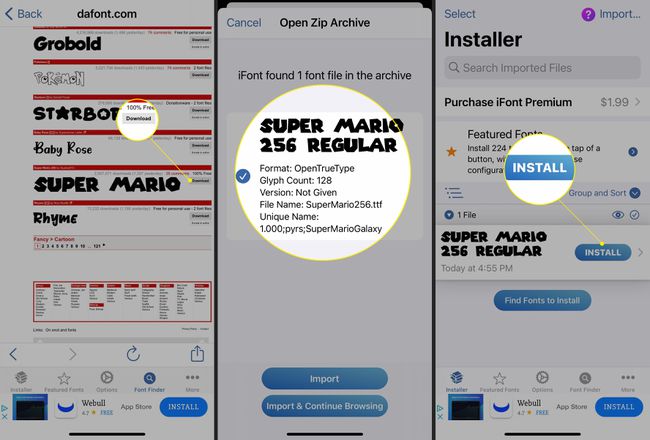
iFont vil bede om tilladelse til at downloade filen. Vælg Give lov til at fortsætte.
Du får besked, når overførslen er afsluttet, og se derefter en pop-up-skærm, der forklarer, hvordan du fuldfører installationen.
-
Åbn din iPhone Indstillinger, og tryk derefter på Profil downloadet mod toppen af menuen.

Tryk på på profilsiden Installere.
-
Indtast din iPhones systemadgangskode (den du bruger til at låse din enhed op), når du bliver bedt om det.
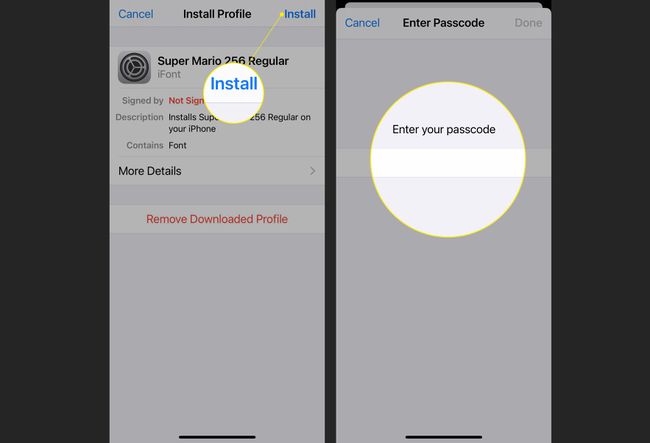
Tryk på Installere i øverste højre hjørne af siden, og tryk derefter igen Installere i pop op-menuen.
-
Din nye skrifttype er blevet installeret! Det vil også fremstå som Installeret i din iFont-skrifttypeliste.
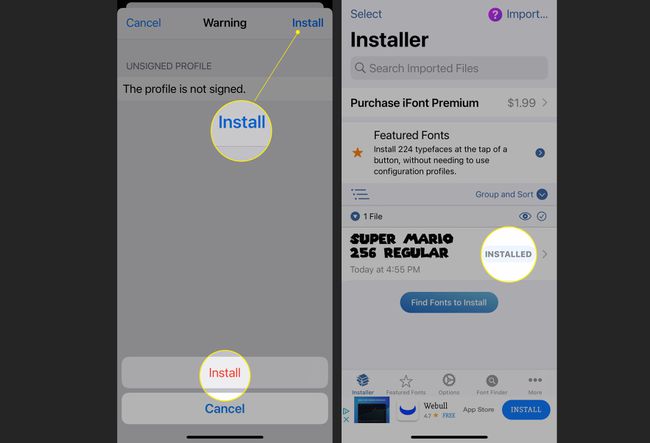
Som en påmindelse, på grund af Apple-begrænsninger, vil installerede skrifttyper kun være brugbare i udvalgte apps såsom Pages og Keynote.
Hvordan installerer jeg skrifttyper ved hjælp af Fonteer?
Fonteer giver dig mulighed for at downloade og installere skrifttyper i grupper i stedet for én efter én som iFont. Den har også adgang til Google Fonts og Font Squirrel.
Download, installer og åbn Fonteer.
Fra appens hovedside skal du trykke på + at oprette en ny samling.
-
Vælg et navn til din skrifttypesamling.
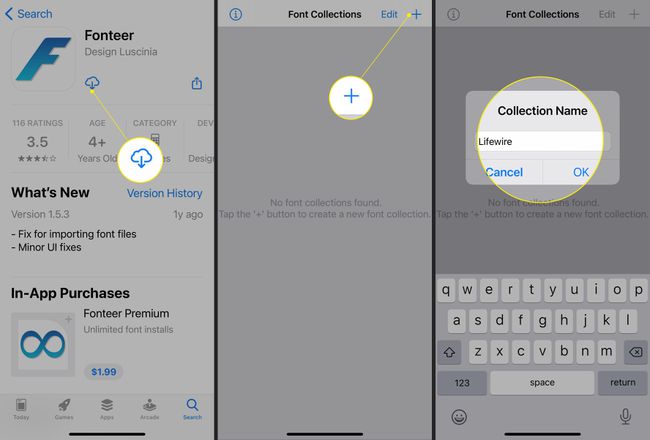
Inde fra samlingsmappen skal du trykke på +, og vælg derefter enten Google skrifttyper eller Font egern som din kilde.
Vælg så mange skrifttyper, som du vil, fra den valgte kildes liste.
-
Tryk på, når du er færdig Tilføj til samling og tryk derefter på Okay når Fonteer bekræfter dit valg med en pop-up.
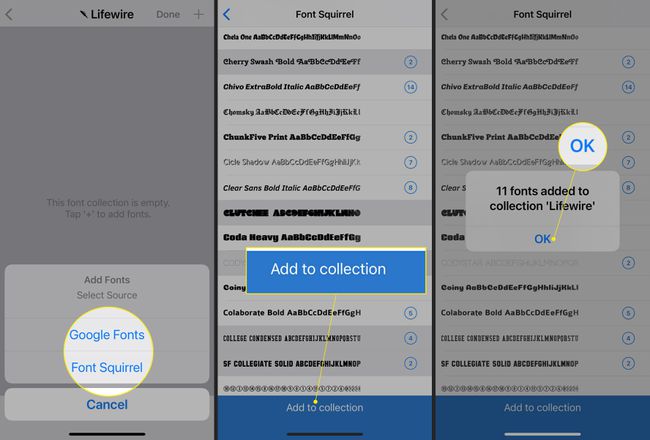
Tryk på < i øverste venstre hjørne af skærmen for at gå tilbage til din Fonteer-samling.
Tryk på Installer skrifttyper for at begynde installationen.
-
Safari åbnes, og en meddelelse om download af en konfigurationsfil vises. Tryk på Give lov til.
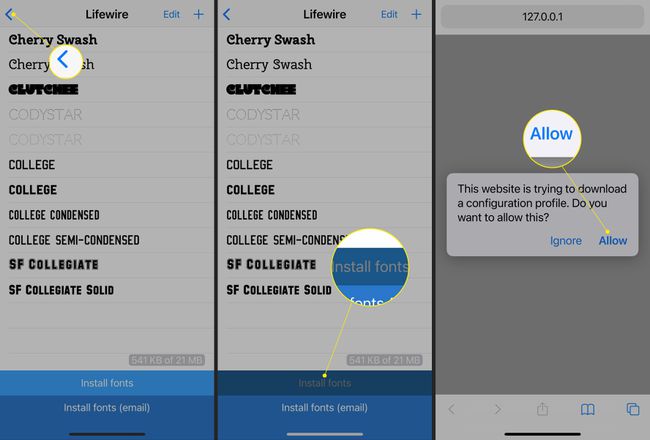
Når du er færdig, skal du åbne din iPhone Indstillinger, og tryk derefter på Profil downloadet til toppen af menuen.
Tryk på på profilsiden Installere.
-
Indtast din iPhones systemadgangskode (den du bruger til at låse din enhed op), når du bliver bedt om det.

Tryk på Installere i øverste højre hjørne af siden, og tryk derefter igen Installere i pop op-vinduet.
-
Dine nye skrifttyper er blevet installeret!
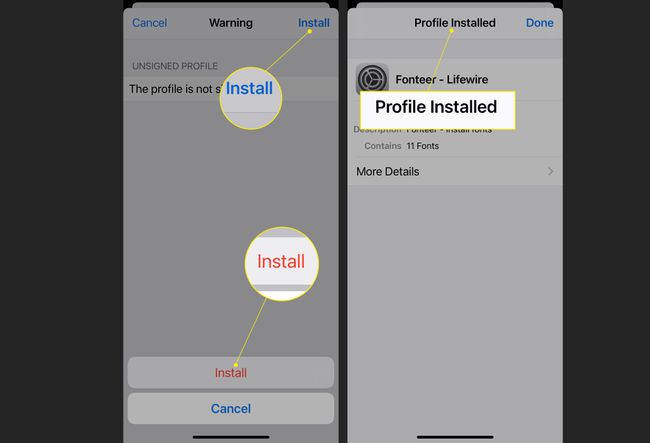
Hvordan downloader jeg en skrifttype fra internettet til min iPhone?
Åbn Safari og gå til et websted, der tilbyder download af skrifttyper. I forbindelse med denne vejledning vil det være Google Fonts.
Find en skrifttype, du er interesseret i, og vælg den.
-
Du kan rulle gennem de forskellige versioner af skrifttypen (lys, almindelig, fed osv.).
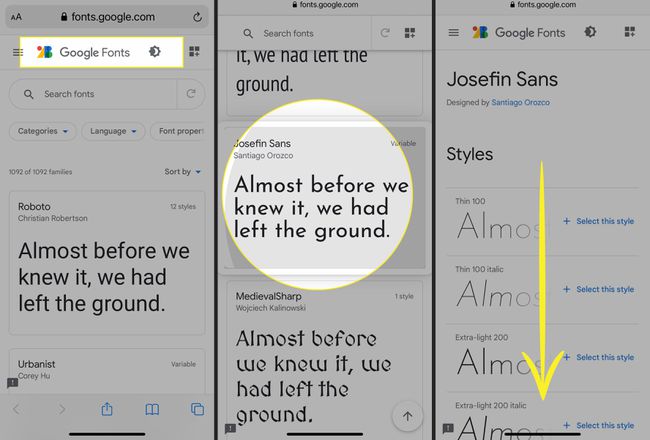
Tryk på Vælg denne stil.
Tryk på i menuen, der dukker op Download alle.
-
Safari åbner et nyt pop op-vindue og beder dig om at downloade filen. Tryk på Hent for at downloade det.
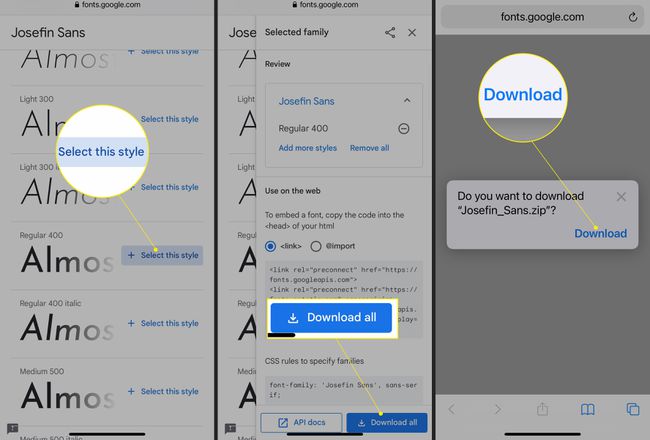
Åbn en skrifttypeinstallationsapp som iFont for at fortsætte.
Tryk på i iFont Find skrifttyper, der skal installeres tryk derefter på Åbn filer.
-
Vælg den downloadede skrifttypefil.
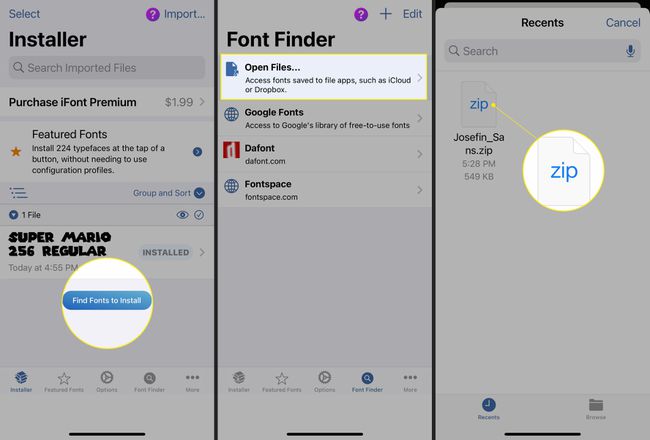
Fra pop op-menuen skal du trykke på Importere.
Den downloadede fil vises på din iFont-liste. Find den skrifttype, du vil starte med, og tryk på Installere at begynde.
-
iFont vil bede om tilladelse til at downloade filen. Tryk på Give lov til at fortsætte.
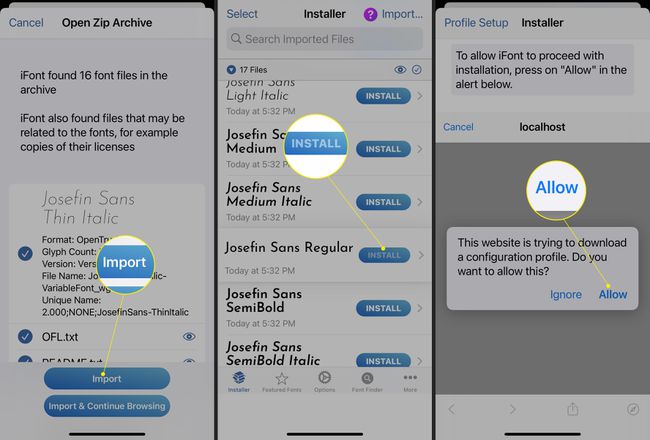
Du får besked, når overførslen er afsluttet, og se derefter en pop-up-skærm, der forklarer, hvordan du fuldfører installationen.
Åbn din iPhone Indstillinger, og tryk derefter på Profil downloadet mod toppen af menuen.
-
Tryk på på profilsiden Installere.
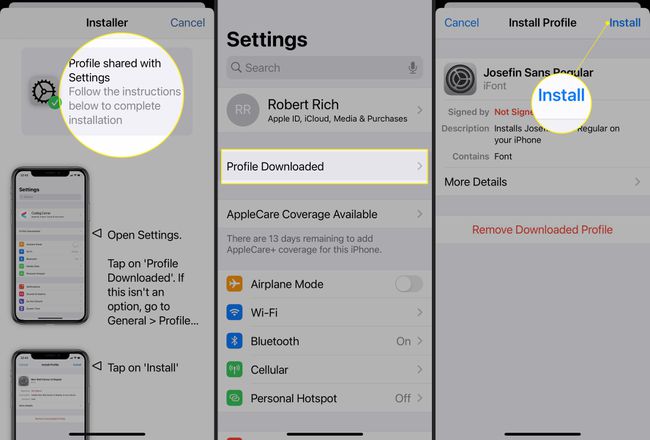
Indtast din iPhones systemadgangskode (den du bruger til at låse din enhed op), når du bliver bedt om det.
Tryk på Installere i øverste højre hjørne af siden, og tryk derefter igen Installere i pop op-menuen.
-
Din nye skrifttype er blevet installeret! Det vil også blive vist som "Installeret" i din iFont skrifttypeliste.
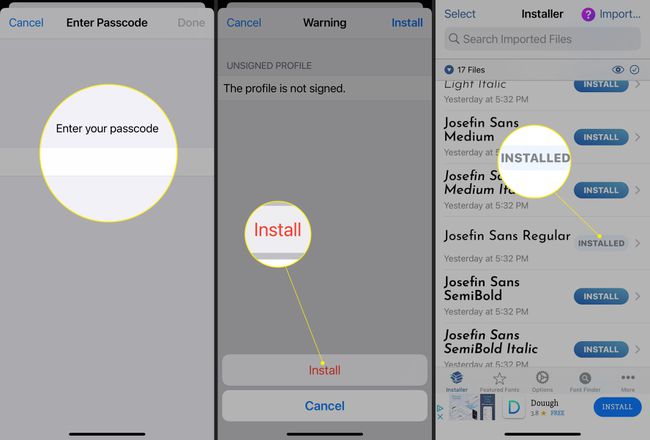
Hvordan downloader jeg brugerdefinerede skrifttyper på iOS?
At downloade brugerdefinerede skrifttyper fungerer på samme måde, som det gør med at downloade skrifttyper fra internettet til din telefon. Alt du skal gøre er at besøge en brugerdefineret skrifttype-websted som Fontspace og derefter downloade og installere dine valgte skrifttyper vha. iFont som beskrevet ovenfor.
Hvordan afinstallerer jeg skrifttyper på min iPhone?
Hvis du af en eller anden grund har besluttet, at du ikke længere vil bruge nogen af de skrifttyper, du har installeret, kan du fjerne dem. Selvom på trods af hvad du måske tror, vil disse installerede skrifttyper ikke vises i sektionen Skrifttyper i din iPhones indstillinger.
Skrifttyper tilføjet i batches, som med Fonteer, kan ikke fjernes individuelt. Ved at slette profilen sletter du alle de skrifttyper, der er grupperet i den.
Åbn din iPhone Indstillinger, rul derefter ned og tryk på Generel.
Rul ned og tryk Profiler.
-
Fra menuen Profiler kan du se alle de skrifttypeprofiler, du har installeret.

Tryk på den skrifttypeprofil, du vil fjerne.
Tryk på Fjern profil.
-
Indtast din iPhones systemadgangskode (den du bruger til at låse din enhed op), når du bliver bedt om det.

Tryk på Fjerne i pop op-vinduet nederst på skærmen.
-
Skrifttypen er blevet afinstalleret!
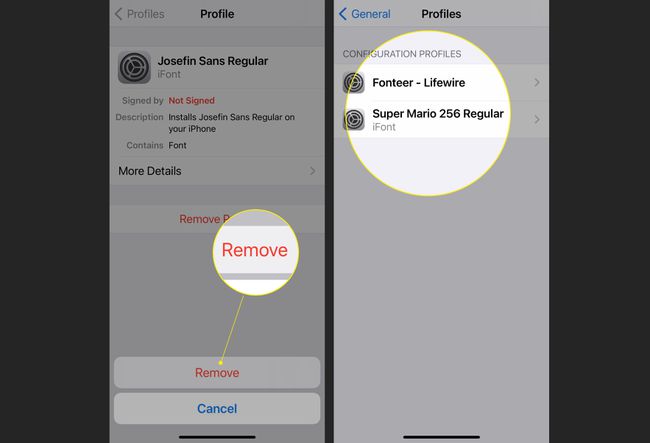
FAQ
-
Hvordan downloader jeg skrifttyper til en Cricut på en iPhone?
For at downloade skrifttyper til Cricut Design Space (den ledsagende app til Cricut udstansemaskinen), skal du først, download en skrifttype-app som AnyFont i App Store, og vælg og download derefter dine yndlingsskrifttyper. Tryk på på download-bekræftelsesskærmen Åbeni > AnyFont, og vælg derefter din skrifttype, og tryk på Installere. Åbn Cricut Design Space-appen, og begynd et nyt lærred. Når du trykker Tilføj tekst, vil din nye skrifttype være tilgængelig.
-
Hvordan ændrer jeg skriftstørrelse på iPhone?
Til ændre skriftstørrelsen på en iPhone, gå til Indstillinger > Display & lysstyrke > Tekststørrelse. Træk skyderen til højre for at øge tekststørrelsen, eller flyt den til venstre for at formindske tekststørrelsen. Du vil se eksempelteksten ændre sig, når du justerer størrelsen. For at gøre teksten endnu større, gå til Indstillinger > Tilgængelighed > Større tekst og slå til Større tilgængelighedsstørrelser.
-
Hvordan ændrer jeg skriftfarve på en iPhone?
Du kan tilføje farvefiltre for at hjælpe dig med at skelne mellem farverne på din iPhone. Gå til Indstillinger > Tilgængelighed > Display & tekststørrelse og tryk Farvefiltre. Slå til Farvefiltre og vælg blandt de tilgængelige muligheder.
